A Microsoft által gyakran használt személyes információkezelő alkalmazásként az Outlook célja a személyes kapcsolatok kezelése, a napi ütemezés tervezése, az e-mailek kezelése és a találkozók vagy konferenciák stb. Szervezése a Windows felhasználók számára. Az Outlook segítségével könnyedén megkeresheti, amit keres, névjegyekből, e-mailekből vagy másból. Ezen felül lehetővé teszi, hogy megoszthassa naptárát másokkal, amely szerkeszthető és kezelhető is. Számos Windows-felhasználó kényelme miatt szeretné elmenteni a névjegyeket a Microsoft Outlook-ba. Minden érmenek azonban két oldala van. Ugyanúgy, mint az Outlook. Mivel az Outlook rendszerkövetelményeivel rendelkezik, az Outlookot csak Windows operációs rendszereken vagy Linux alapú rendszereken futtathatja. Mi lenne, ha kommunikálni szeretne valakivel az Outlook névjegyei közül, de nincs Windows-számítógép a közelben? Ezután szinkronizálhatja az Outlook névjegyét az iPhone készülékével. Hogyan továbbíthatjuk a névjegyeket az Outlook 2003/2007/2010/2013-ból az iPhone X / 8/7 / SE / 6s Plus / 6s / 6 / 5s / 5c / 5-re az iTunes használatával vagy anélkül. Olvass tovább.
Ön is szeretne olvasni: Az Outlook naptár szinkronizálásának három módja az iPhone készülékkel.
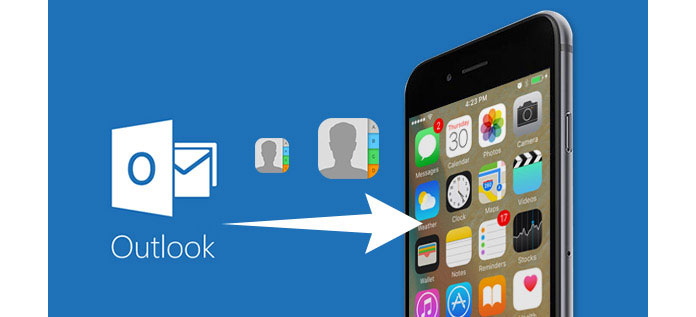
Ebben a részben szeretnénk bemutatni, hogyan lehet névjegyeket a Microsoft-ról az iPhone-ra átvinni iTunes nélkül. És ott egy megbízható és rugalmas harmadik féltől származó program, az Outlook kapcsolatok átvitele, FoneTrans, bevezetésre kerül. A szoftver segítségével egyszerű kattintással importálhatja az Outlook névjegyeit az iPhone készülékre. Először töltse le és telepítse a szoftvert.
1 lépés Indítsa el a programot, és csatlakoztassa iPhone-ját a számítógéphez USB-kábellel. A szoftver automatikusan felismeri iPhone-ját. Ha az USB meghajtó nem tudja csatlakoztatni a számítógépet, javítás az USB illesztőprogram letiltva.
2 lépés Kattints Kapcsolatok a bal oldali oszlopból, és másodpercek alatt megmutatja az összes iPhone névjegyet a fő felületen. kettyenés Import / Export a felső menüben, és válassza a lehetőséget Névjegyek importálása a legördülő listából. Vigye az egeret a Név importálása fül jobb, jobbra mutató háromszögére. Akkor három lehetőséget mutat neked, Az Outlook programból, A Windows címjegyzékből, a CSV fájlokból és a vCard fájl. Válassza az Outlookból lehetőséget.
3 lépés A szoftver automatikusan felismeri az összes névjegyet a Microsoft Outlook alkalmazásból. Másodperccel később a program felszólítja Önt a megtalált Outlook-kapcsolatok számára. Erősítse meg import a névjegyeket az Outlook-tól az iPhone-ig.
Az iCloud segíthet a névjegyek szinkronizálásában a Microsoft Outlook-tal, de először ezt meg kell tennie töltse le és telepítse az iCloud vezérlőpanelt a Windowshoz A számítógépén.
1 lépés Indítsa el az iCloud vezérlőpanelt a Windows rendszerhez a számítógépen. Jelentkezzen be az iCloud-fiókjába. (Elfelejtette az iCloud jelszót? Az iCloud jelszó helyreállítása.)
2 lépés Jelölje be a Mail, Contacts, Calendars and Tasks with Outlook jelölőnégyzetet.
3 lépés Kattintson a gombra alkalmaz.
4 lépés Ugrás iCloud.com letöltheti az Outlook névjegyeit, vagy az iTunes segítségével szinkronizálhatja a névjegyeket az iCloud biztonsági másolatból.
iTunes nem csak egy egyszerű média eszköz, hanem egy hasznos, teljes funkcionalitású iOS adatkezelési asszisztens, beleértve az Outlook névjegyek átvitele az iPhone készülékre. A névjegyek szinkronizálásához a Microsoft Outlook és az iPhone között olvassa el a következő utasításokat:
1 lépés Csatlakoztassa iPhone-ját a számítógépéhez USB-kábellel. Indítsa el az iTunes alkalmazást, majd automatikusan felismeri az eszközt.
2 lépés Az iTunes felületen kattintson a eszköz gombot a bal felső menüben.
3 lépés A bal oldali oszlopban kattintson a Info fül a Beállítások fül alatt.
4 lépés Jelölje be a Névjegyek szinkronizálása jelölőnégyzetet. Ezután kattintson a mellette lévő menügombra, és válassza a legördülő listából az Outlook parancsot. Ön szinkronizálhat Minden névjegy vagy csak a kiválasztott csoport.
5 lépés Kattintson a gombra alkalmaz a jobb alsó sarokban. Másodperccel később a Microsoft Outlook névjegyei szinkronizálódnak az Ön iPhone-jával.
A névjegyek átadása mellett az iTunes lehetővé teszi szinkronizálja az Outlook naptárát az iPhone készülékkel.
Összefoglalva: a fenti módszerekkel könnyen szinkronizálhatja az Outlook kapcsolatait az iPhone készülékkel. Remélem, hogy ez a cikk segíthet.